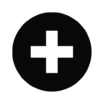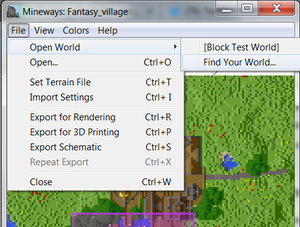Mineways
Présentation[modifier | modifier le wikicode]
Il est possible d'utiliser (Minecraft) pour en faire des l’impressions 3D avec un petit logiciel gratuit nommé (Mineways).
Mineways est un programme open-source qui permet d'exporter une partie de votre map Minecraft sous forme d'impression 3D ou de carte imprimable. Il permet entre autres de récupérer une partie de la carte Minecraft que vous aurez choisi. Vous pourrez ainsi modéliser vos constructions très rapidement et les imprimer en 3D facilement en très peu d'étape !
Le principe est simple...et apprécié des enfants...imprimer vos constructions à l'aide d'une imprimante 3D pour donner un autre aspect à vos créations de façon plus simple qu'un logiciel de conceptions 3D.
Pour pouvoir rendre vos mondes Minecraft exploitables, il faut tout d'abord télécharger (Minecraft) et (Mineways).
Mise en œuvre[modifier | modifier le wikicode]
Attention : cette explication est valable pour Windows...le logiciel n'est pas disponible sous Linux )
Dans un premier temps, dans Minecraft[modifier | modifier le wikicode]
- Ouvrir Minecraft et créer un monde (map)
- Construisez la structure que vous voulez dans Minecraft
Ensuite, sur Mineways[modifier | modifier le wikicode]
- Extraire le dossier compressé qui se nomme Mineways (Clique droit>Extraire tout...)
- Ouvrir le dossier Minways et choisir votre version de l’application (Minewyas x64/Mineways x32/Mineways Windows 8)
Puis, suivez les étapes suivantes :
Première étape - Ouvrir la carte[modifier | modifier le wikicode]
Pour ouvrir votre carte sous Mineways, cliquez sur File > Open World > Find your world... et sélectionnez Votre monde. Vous devez à ce moment là rechercher votre carte, il s'agit d'un fichier qui porte l’extension *.dat
Après cette étape vous devriez obtenir ceci.
3 sous étapes[modifier | modifier le wikicode]
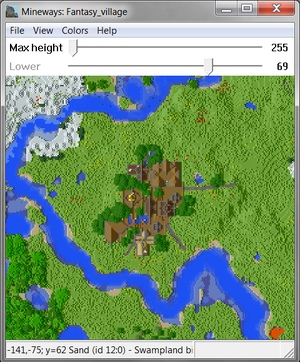
|
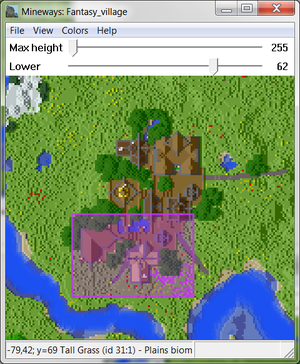
|
|
|---|---|---|
|
Première visualisation de la carte
|
Selection d'une partie de la carte
|
Max height : Hauteur maximum
|
Déplacez vous à laide du clique gauche et de la molette pour le zoom...
Sélectionnez votre construction avec le clique droit
Il ne vous reste plu qu'à envoyer vos travaux ... pour ça "File" puis "Export for 3D Printing" et voilà C'est fini =D
Historique[modifier | modifier le wikicode]
Découverte[modifier | modifier le wikicode]
|
Page Facebook : [1]
Quelques articles :
Exemples d'utilisation[modifier | modifier le wikicode]
pour les exemples je trouve l'article de Korben bien fait alors je vous leLink
et voici les photos de nos impressions avec les enfants du Collège Marc Seguin a st Etienne
+ d’exemples je link (printcraft)
Limites[modifier | modifier le wikicode]
la seul limite est lan grandeur de votre imprimante 3D ...
il faut éviter le structures volantes car le logiciel ne remplit pas les vides des structures donc les plastique ne tiendra pas
Aller plus loin[modifier | modifier le wikicode]
Des exemples :
 Pages MoviLab liées[modifier | modifier le wikicode]
Pages MoviLab liées[modifier | modifier le wikicode]